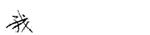恢复戴尔WinRE“修复计算机”选项的方法
|
以下方法可以修复因为重装系统等因素导致按F8以后找不到“修复计算机”选项,可以帮助戴尔机器恢复到出厂镜像。 这个修复方法仅适用于符合以下条件的计算机: 1. 出厂时的Recovery分区未被删除; 2. 磁盘管理中Recovery分区是活动分区(可以用WinPE盘启动进入,用WinPE附带的磁盘分区工具设置)。 具体步骤: 1.解压附件的fixwinre.rar,右键点击解压后的fixwinre.cmd文件,选择以管理员身份运行,黑色窗口一闪之后修复就完成了; 2.重启计算机,在戴尔Logo画面出现之后连续按F8(频率约1秒1次),直至出现一个中文菜单为止; 3.在菜单中选择第一项“修复计算机”回车后即可进入系统恢复界面,进入后使用其中的最后一项即可恢复计算机到出厂的状态(最后一项可能是“Dell备份和恢复管理器”,其他机型可能会是“Dell datasafe 还原和紧急备份”或“Dell Factory Image Restore”,之后的操作大同小异,可以参考 WinRE还原系统步骤 或者 Dell DataSafe还原系统步骤); 4.这个恢复过程不会对硬盘重新进行分区,只会把当前C盘的数据重置到出厂状态。 须知: 请测试前务必备份C盘重要数据,以免造成不必要的损失。谢谢! |
下载地址直接复制到迅雷就可以了thunder://QUFodHRwOi8vd3d3LmRlbGw4MDAuY29tL2F0dGFjaG1lbnQucGhwP2FpZD0xMTAyMiZrPWI2OTAwYzU3NGQwOTU5ZTg1Nzk3ODE5OTMwNDk1YjE0JnQ9MTMyMzEzNTU4NiZmaWQ9NTMmc2lkPWVjZGJhdVRFSWV0Y1d3bHRhbFBQNDQ1NDJNYiUyRjBIWGt6SWF1VHhRZ0NxcVRCNnNaWg==
相关阅读:
最新文章
- IT新闻
- 驱动排行
赞助